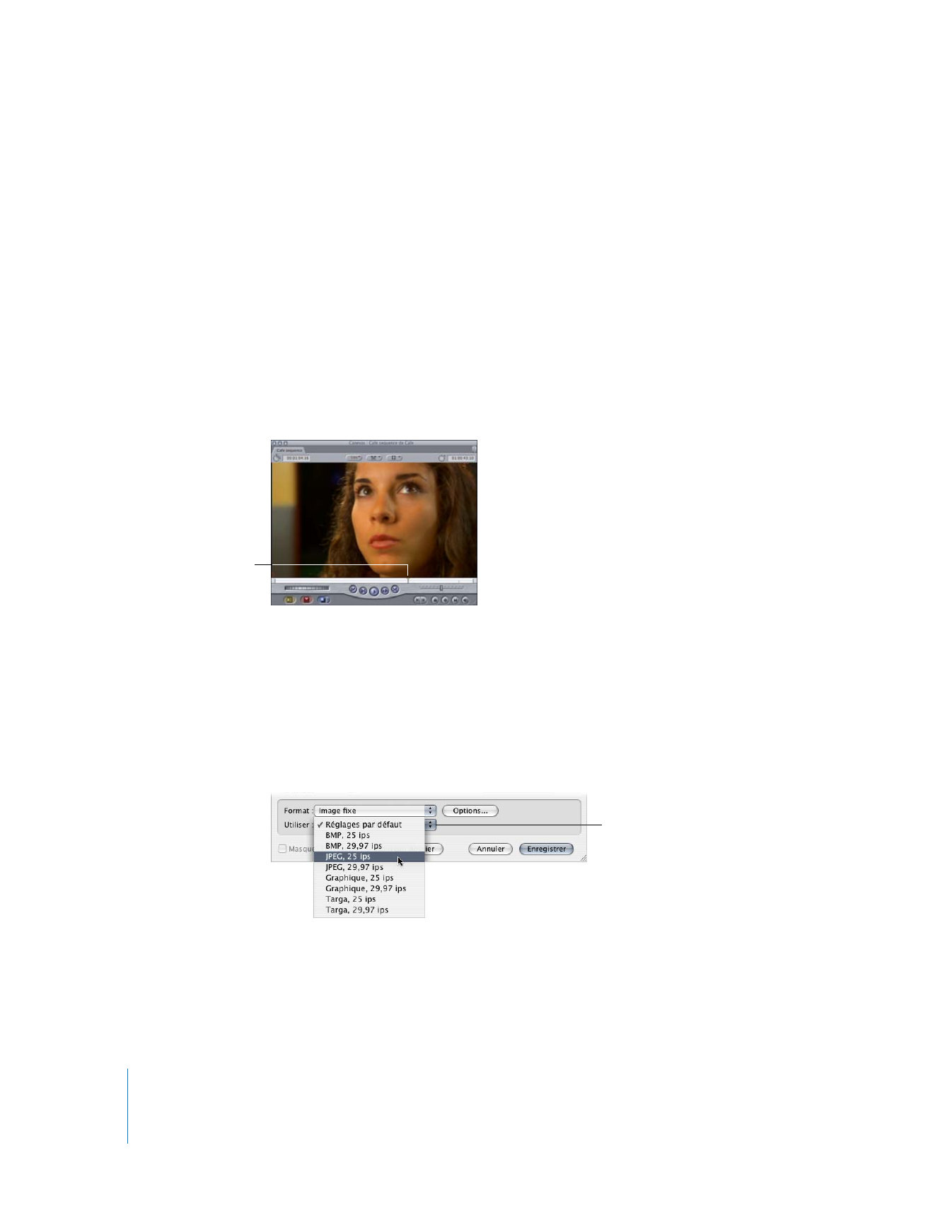
Exportation d’une image fixe unique
L’exportation d’une image fixe à partir de Final Cut Pro est facile. Tout d’abord, vous
créez l’image fixe, puis vous l’exportez vers le format de fichier graphique souhaité.
Pour exporter une image fixe :
1
Dans le Canevas ou le Visualiseur, positionnez la tête de lecture sur l’image à exporter.
2
Choisissez Fichier > Exporter > Via la conversion QuickTime.
3
Choisissez un emplacement et attribuez un nom au fichier.
4
Choisissez Image fixe dans le menu local Format.
5
Choisissez un format de fichier dans le menu local Utiliser.
Ne tenez pas compte de la fréquence d’images (nombre d’images par seconde, ou ips)
lors de l’exportation d’images fixes uniques.
Certains formats de fichiers graphiques n’apparaissent pas dans le menu local Utiliser.
Si le format de fichier dont vous avez besoin n’apparaît pas dans la liste, reportez-vous
à l’étape 6.
Placez la tête de lecture
sur l’image à exporter.
Choisissez un réglage
dans le menu local.
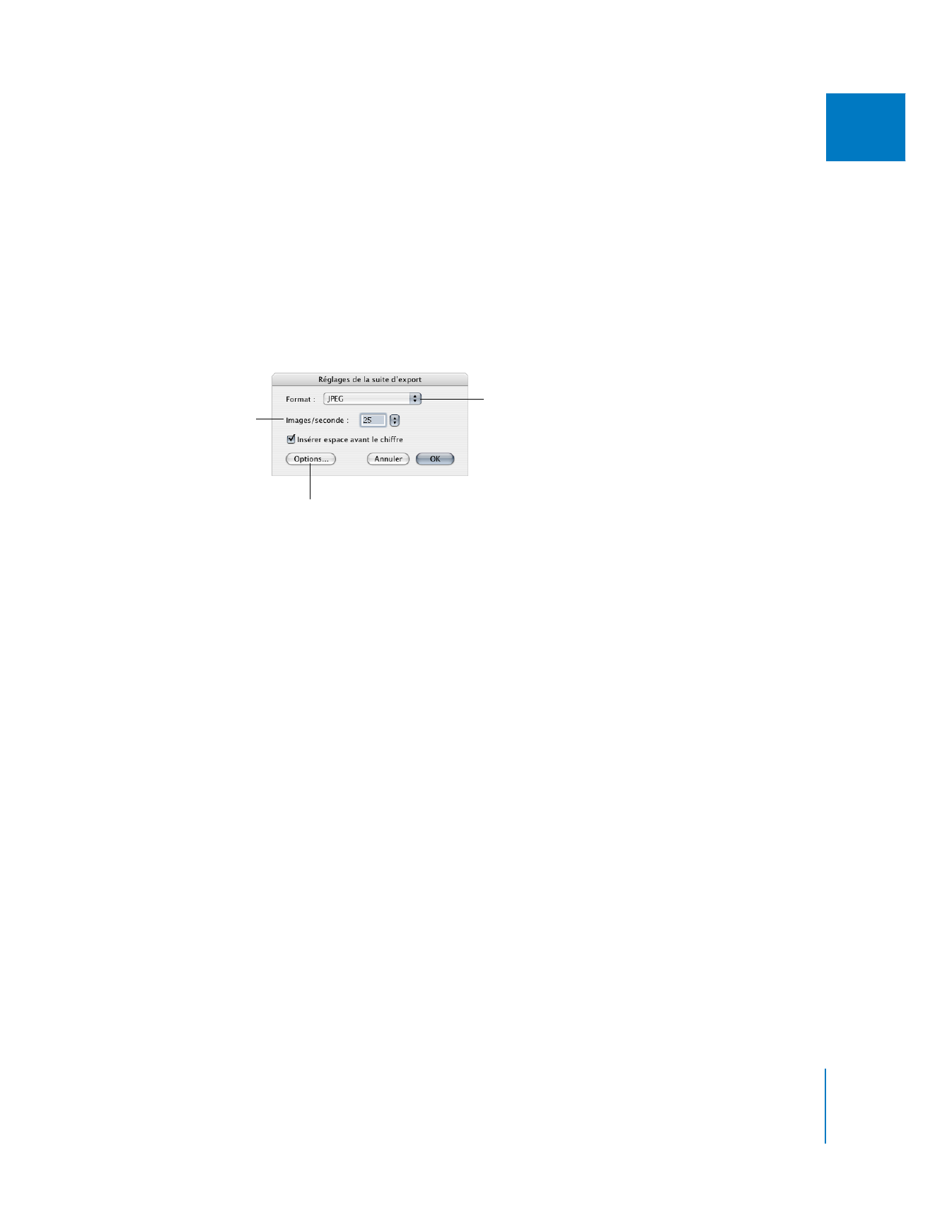
Chapitre 21
Exportation d’images fixes et de séquences d’images
315
III
6
Pour sélectionner des réglages personnalisés, cliquez sur Options, puis dans la zone
de dialogue Réglages de l’export de la séquence d’images, choisissez vos réglages,
puis cliquez sur OK.
Les réglages personnalisés vous permettent de choisir n’importe quel format de fichier
graphique pris en charge par QuickTime. Vous pouvez également effectuer des ajuste-
ments particuliers de la méthode de compression ou de la profondeur de couleur.
Dans la plupart des cas, les valeurs par défaut sont adaptées, mais si vous avez besoin
de réglages particuliers, vous pouvez ajuster les réglages ici. Chaque format de fichier
graphique présente un ensemble unique de paramètres ajustables.
 Format : choisissez dans le menu local le format de fichier graphique que vous sou-
haitez utiliser. Certains formats de fichier présentent des options supplémentaires
permettant de contrôler la qualité de la compression, la profondeur de couleur, etc.
 Images/seconde : ce réglage ne s’applique pas aux images fixes.
 Options : cliquez ici pour définir des options pour le format de fichier graphique
particulier que vous exportez.
7
Lorsque que vous êtes prêt à exporter, cliquez sur Enregistrer.